
- •Глава 4. Управление взаиморасчетами с
- •Глава 5. Управление запасами
- •Глава 6. Учет тары
- •Глава 7. Ценообразование
- •Глава 8. Управление заказами
- •Глава 9. Торговля по договору купли-продажи
- •Глава 10. Комиссионная торговля
- •Глава 11. Управление розничной торговлей
- •Глава 12. Управление денежными средствами
- •Глава 13. Управление взаиморасчетами с
- •Глава 14. Управление отношениями с покупателями и
- •Глава 15. Планирование продаж, производства,
- •Глава 16. Посменное планирование
- •Глава 17. Объемно-календарное планирование закупок
- •Глава 18. Управление затратами
- •Глава 19. Переработка давальческого сырья
- •Глава 20. Расчет себестоимости
- •Глава 21. Бюджетирование
- •Глава 22. Управление персоналом
- •Глава 23. Расчет зарплаты
- •Глава 24. Управление оборудованием
- •Глава 25. Учет нематериальных активов и расходов на
- •Глава 26. Налоговый учет
- •Глава 27. Учет ндс
- •Глава 28. Регламентированная отчетность
- •Глава 29. Ведение учета по Международным
- •Глава 30. Сервисные возможности
- •Глава 1. Общая концепция системы
- •Глава 2. Структура предприятия
- •Глава 3. Нормативная система
- •Глава 4. Управление взаиморасчетами с контрагентами
- •Глава 5. Управление запасами
- •Глава 6. Учет тары
- •Глава 7. Ценообразование
- •Глава 8. Управление заказами
- •Глава 9. Торговля по договору купли-продажи
- •Глава 10. Комиссионная торговля
- •Глава 11. Управление розничной торговлей
- •Глава 12. Управление денежными средствами
- •Глава 13. Управление взаиморасчетами с подотчетными лицами
- •Глава 14. Управление отношениями с покупателями и поставщиками
- •Глава 15. Планирование продаж, производства, закупок
- •Глава 16. Посменное планирование
- •Глава 17. Объемно-календарное планирование закупок
- •Глава 18. Управление затратами
- •Глава 19. Переработка давальческого сырья
- •Глава 20. Расчет себестоимости
Глава 11. Управление розничной торговлей
Назначение
Подсистема предназначена для ведения оперативного учета в подразделениях компании, занимающихся розничной торговлей. Подсистема позволяет оформлять поступление товаров непосредственно в розничные точки компании, передачу товаров на розничные склады с оптовых складов и обратно. Подсистема позволяет автоматизировать розничные магазины, ведущие и не ведущие в течение периода оперативный количественный учет по позициям номенклатуры. Возможен оперативный учет розничной прибыли с каждой из точек.
Понятие розничной точки
Торговля в розницу отличается от других видов торговли тем, что на товары, переданные для продажи, фиксируется заранее цена реализации. Продажа ведется с использованием различного торгового оборудования.
В конфигурации разделяются оптовые и розничные склады. Для розничных складов выделяются склады для неавтоматизированных торговых точек. Розничные продажи на неавтоматизированных торговых точках отличаются только тем, что цена реализации жестко фиксируется в момент передачи товаров на такую точку. Для других розничных торговых точек фиксируется не цена, а тип цен, по которым рекомендовано продавать товары, однако конечную цену продажи можно установить непосредственно в момент оформления продажи, а не заранее при поступлении товаров на розничный склад.
В общем случае продажу в розницу можно вести и с оптового склада. Продажа в розницу с оптового склада ведется по произвольным ценам.
Операции розничной торговли
Поступление товаров на розничные склады
Товары для продажи в розницу могут находиться как на оптовых, так и на розничных складах. На розничные склады товары могут быть помещены непосредственно в момент их покупки, а могут быть перемещены с оптовых складов.
В системе выделяются три типа складов:
оптовые склады;
розничные склады;
розничные склады неавтоматизированных торговых точек.
Важно! Если товар помещается на склады неавтоматизированных торговых точек, то в момент оформления такого перемещения жестко фиксируются отпускные цены на товар, которые потом произвольным образом уже не могут быть изменены, а только при переоценке товаров.
Если поступление товаров ведется на автоматизированные торговые точки или оптовые склады, то может быть использована схема с использованием приходных складских ордеров.
Поступление товаров на склады неавтоматизированных торговых точек может быть выполнено только перемещением с других складов.
Продажа товаров в розницу
Учет товаров в розницу можно вести несколькими способами:
оперативно фиксировать количество проданного товара по ка ждому чеку с последующим построением z-отчета на их осно ве;
фиксировать продажи по номенклатуре в целом за смену;
• не вести количественный учет продаж, а учитывать только выручку от продаж, в конце отчетного периода объем и номенклатура проданного товара будет получена по данным инвентаризации остатков на складах и данным об остатках на начало периода.
В том случае, если продажи ведутся на неавтоматизированной торговой точке, а один и тот же товар был передан по нескольким ценам (например, было несколько перемещений товаров на торговую точку, и при этом были назначены разные цены продажи, или была сделана переоценка части товаров), то пользователю предоставляется возможность выбора цены продажи.
Если продажа ведется на автоматизированных торговых точках или оптовых складах, то может быть использована схема продажи с использованием расходных складских ордеров.
Выручка от розничных продаж может быть учтена с каждой кассы ККМ.
Переоценка товаров в рознице
Переоценка товаров в рознице производится только для неавтоматизированных торговых точек и связана с необходимостью изменения отпускных цен, установленных для товаров в момент передачи товаров на эту точку. Переоценке могут подлежать как все номенклатурные позиции, так и отдельные группы позиций.
Снятие товаров с розничной продажи
Товары могут быть сняты с розничной продажи и, например, перемещены на склады оптовой торговли. Товары могут быть возвращены поставщику товаров. При этом в документе должны быть указаны те розничные цены, по которым товар будет списан с розничного склада. В случае если необходимо вернуть поставщику товар, уже проданный в рознице, то сначала оформляется возврат товара на розничный склад от покупателя, а уже затем возврат поставщику.
Инвентаризация на розничном складе
Инвентаризация на розничном складе проводится аналогично инвентаризации на оптовом складе. Отличие заключается лишь в том, что если инвентаризация проводится для неавтоматизированных торговых точек, то дополнительно должны быть указаны розничные цены товаров.
Инвентаризация на розничном складе может быть использована для фиксации остатков товаров в удаленных торговых точках и составления на основе инвентаризации перечня товаров, которые были проданы в этой торговой точке.
Основные объекты подсистемы в конфигурации
Понятие точки розничной торговли, неавтоматизированной торговой точки розничной торговли описывается в системе принадлежностью элемента справочника «Склады» к одному из трех видов:
оптовый;
розничный;
неавтоматизированная торговая точка.
Количественный учет товаров в розничной торговле аналогичен оптовой схеме — детализация объектов ведется с точностью до характеристики, серии.
Поступление товаров
Поступление товаров на автоматизированную торговую точку можно оформить следующими документами:
«Поступлением товаров и услуг», при этом в документе нужно выбрать вид операции «покупка, комиссия».
«Перемещение товаров». В этом случае перемещаться товары могут только из свободного остатка, не зарезервированные под заказ покупателя;
 •
«Авансовым отчетом»-, если товары для
продажи куплены подотчетным лицом.
•
«Авансовым отчетом»-, если товары для
продажи куплены подотчетным лицом.
Поступление товаров на неавтоматизированную торговую точку можно оформить только документом «Перемещение товаров». Перемещать можно товары только из свободного остатка. В этом случае в документе появляется колонка для указания цен продаж, по которым будет проводиться торговля. Эти цены в дальнейшем могут быть изменены только при переоценке товаров отдельным документом «Переоценка товаров в рознице».
Продажа товаров
Если продажа оформляется с оптового склада или автоматизированной торговой точки, то цены продажи могут пользователем меняться; по умолчанию, цены будут браться из того типа цен, который установлен для склада в справочнике «Склады».
Для неавтоматизированной торговой точки цены жестко заданы и изменению не подлежат.
Документом «Реализация товаров и услуг» с видом операции «продажа, комиссия» можно оформить продажу с любого вида склада. Если продажа ведется с оптового склада, то реализации подлежат товары только из свободного остатка.
Продажу с использованием складского ордера можно вести только для оптовых складов и автоматизированных торговых точек. При этом для продажи надо будет использовать документ «Реализация товаров и услуг». Указание ордера в документах реализации «Чек» и «Отчет ККМ» не предусмотрено.
Документом «Чек» можно оформить продажу со склада автоматизированной торговой точки или с оптового склада.
Важно! Несмотря на оперативный учет проданных товаров, оформленных документом «Чек», в конце смены для получения z-отчета надо запустить специальную обработку «Закрытие кассовой смены», которой можно заменить все документы «Чек» на один документ «Отчет ККМ».
Учет проданных товаров можно и не вести, можно вводить за смену один документ «Отчет ККМ». Этим документом можно оформить продажу с любого вида склада. В документе «Отчет ККМ» можно зафиксировать в одной кассе продажу товаров с разных складов, то есть можно с одной кассы работать по разным секциям магазина. Этот документ можно сформировать и по тогам инвентаризации.
Инвентаризация
Инвентаризация, списание и оприходование товаров по факту инвентаризации проводится единообразно для всех видов складов. Для складов неавтоматизированных торговых точек дополнительно указывается отпускная цена, по которой анализируется остаток. Сам документ инвентаризации ничего не меняет в остатках.
Снятие товаров с розничной продажи
Товары, переданные для розничной продажи, можно переместить на оптовые склады документом «Перемещение товаров», либо вернуть поставщику. Для возврата поставщику используется документ "Возврат товаров поставщику".
Возврат товаров от покупателя
Возврат товара в текущую смену (смена не закрыта). В этом случае документ «Чек», которым оформлена продажа, пока не заменен документом «Отчет ККМ», поэтому возврат стоимости товара и приход товара на склад проводится документом «Чек» с указанием вида операции «Чек на возврат». При этом движения денежных средств не происходит.
Возврат товара после закрытия смены, в которую он был продан. И для автоматизированной, и для неавтоматизированной торговой точки возврат товаров оформляется документом «Возврат от покупателя». Деньги за возвращенный товар выдаются с оформлением расходного кассового ордера в режиме «Возврат денежных средств покупателю».
При возврате товары приходуются по тем ценам, по которым были проданы.
Получение выручки от розничных продаж
Получение выручки от розничной торговли оформляется в кассу предприятия документом «Приходный кассовый ордер» в режиме «Прием розничной выручки». В системе есть возможность проконтролировать сумму розничных продаж, начисленную за месяц, и сумму, переданную в кассу предприятия, в разрезе каждой кассы ККМ.
Если деньги должны быть из кассы предприятия переданы в кассу торговой точки, то такая операция оформляется документом «Расходный кассовый ордер» в режиме «Выдача денежных средств в кассу ККМ».
Настройка торгового оборудования
Учет операций розничной торговли может вестись с использованием подключенного торгового оборудования. При помощи обработки «Настройка торгового оборудования» задаются различные параметры использования торгового оборудования на конкретном рабочем месте.
В данном разделе приводятся общие сведения о настройке торгового оборудования. Подробнее о настройке и подключении торгового оборудования можно прочитать в «Приложении 1. Интеграция с торговым оборудованием».
Общий список торгового оборудования, которое может быть подключено к компьютеру на конкретном рабочем месте, хранится в справочнике «Торговое оборудование» Справочник может быть заполнен предварительно или в момент настройки торгового оборудования. Для заполнения справочника «Торговое оборудование» используется список того торгового оборудования, которое может быть стандартно подключено в типовой конфигурации «Управление производственным предприятием 8.0».
Для того чтобы произвести настройку торгового оборудования следует в меню «Сервис» выбрать пункт «Настройка торгового оборудования». При этом откроется диалог настройки.
Диалог настройки представлен в виде списка, в который должны быть добавлены модели торгового оборудования, которые могут быть подключены к компьютеру, установленному на данном рабочем месте.
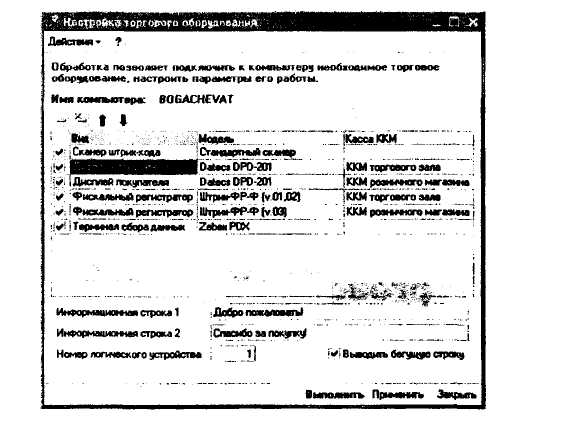
Добавление торгового оборудования в список производится из справочника «Торговое оборудование». Из справочника выбирается модель торгового оборудования, вид торгового оборудования определяется автоматически. Для каждой модели торгового оборудования в настройках торгового оборудования задаются дополнительные параметры. Список дополнительных параметров для каждого вида торгового оборудования приведен ниже.
Наличие флага в списке означает, что в данном сеансе работы торговое оборудование реально подключено к компьютеру. При необходимости пользователь может убрать флаг. Тогда при выполнении обработки настройки торгового оборудования не будет производиться анализ возможности подключения данной модели торгового оборудования и фактическое его подключение.
При нажатии на кнопку «Применить» производится анализ возможности подключения торгового оборудования и фактическое подключение торгового оборудования к конфигурации, диалог настройки торгового оборудования при этом не закрывается. При нажатии на кнопку «Выполнить» производится анализ подключения, подключение торгового оборудование и закрытие диалога настройки. При этом если даже торговое оборудование реально не может быть подключено в данный момент, список настроек сохраняется.
Нажатие на кнопку «Закрыть» закрывает диалог настройки торгового оборудования без выполнения каких-либо действий и без сохранения списка настроек.
После записи настройки торгового оборудования конфигурация загружает и запускает необходимые драйверы торгового оборудования. Впоследствии, при запуске системы на данном рабочем месте, конфигурация будет при начале работы автоматически настраиваться в соответствии с записанными настройками.
К одному компьютеру может быть подключено несколько моделей торгового оборудования одного вида. Для каждой модели торгового оборудования определенного вида должен быть установлен «Номер логического устройства». Номер логического устройства должен совпадать с тем номером текущего устройства, которое указывается при реальном подключении торгового оборудования.
Информация о номере текущего устройства задается в пункте меню "Сервис"/"Параметры» на закладке, название которой соответствует тому драйверу, с помощью которого подключается торговое оборудование.

Например. Терминал сбора данных подключен к порту COM2 , а в качестве текущего устройства для него выбрано «№1 Лог.Устройство», тогда в настройках торгового оборудования должен быть указан «Номер логического устройства»- 1.
В то же время к этому же компьютеру, например к порту СОМ1 может быть подключен еще один терминал и в качестве текущего устройства для него выбрано «№2 Лог.Устройствок Тогда в настройках торгового оборудования должен быть указан для данного терминала «Номер логического устройства»- 2.
Список параметров, которые должны быть дополнительно указаны для различных видов торгового оборудования
Фискальный регистратор
Касса ККМ - касса, к которой подключена контрольно-кассовая машина (ККМ), работающая в режиме фискального регистратора. Выбирается из справочника «Кассы ККМ».
Пароль администратора - пароль администратора ККМ. Необходимо указать тот пароль, который задается в настройках ККМ при ее реальном подключении.
Пароль пользователя - пароль пользователя ККМ. Необходимо указать тот пароль, который задается в настройках ККМ при ее реальном подключении.
Дисплей покупателя
Касса ККМ - касса, к которой подключен дисплей покупателя. Выбирается из справочника «Кассы ККМ».
Информационная строка 1- текст, который буде» выводиться в первой строке на экране дисплея покупателя.
Информационная строка 2 - текст, который будет выводиться во второй строке на экране дисплея покупателя.
Важно! Текст на экране дисплея покупателя будет выводиться в тот момент, когда будет выбран документ «Чек ККМ» и в нем будет указана та касса, к которой подключен дисплей покупателя. В первый момент появится тот текст, который указан в информационных строках. В процессе заполнения табличной части документа «Чек ККМ» на экране дисплея появится информация о товарах (краткое наименование, цена) и итоговая сумма
Выводить бегущую строку - при установке флага в этом поле первоначальный текст, который выводится на экран дисплея покупателя, будет представлен в виде бегущей строки.
Сканер штрих-кода
Если подключена модель сканера, которая перед символами штрих-кода возвращает специальный символ, то необходимо установить флаг «Штрих-код может иметь префикс», а в поле «Символы префикса» ввести необходимые префиксы.
ККМ OFF-LINE
Касса ККМ - касса, к которой подключена контрольно-кассовая машина (ККМ), работающая в режиме OFF-LINE. Выбирается из справочника «Кассы ККМ».
Каталог обмена данными - название промежуточного каталога, в который выгружаются товары и из которого загружается информация о продажах ККМ («Отчет ККМ о продажах»). Используется только для модели «Ладо-га-Ф». В моделях MemoPlus 3 и MemoPlus II использование промежуточного каталога не предусмотрено.
ККМ ON-LINE
Касса ККМ - касса, к которой подключена контрольно-кассовая машина (ККМ), работающая в режиме ON-LINE. Выбирается из справочника «Кассы ККМ»
Заводской номер ККМ - заводской номер ККМ, подключенной в режиме ON-LINE. В соответствии с этим заводским номером анализируется полученное событие от ККМ. При получении события от ККМ (например, закрытие чека) определяется подключена ли к данному компьютеру ККМ в режиме ON-LINE с полученным заводским номером. При положительном результате производятся соответствующие действия по оформлению документов в конфигурации (автоматически формируется и проводится документ «Чек ККМ»).
